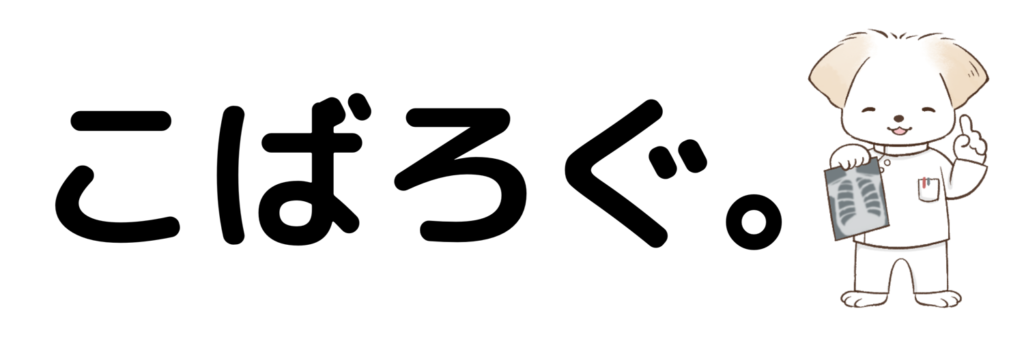どーも、放射線技師ブロガーのこばです!!
今日はPush7をショートコードで、より簡単に設置する方法を紹介したいと思います。
Push7って何?となった人ははじめにこちらの記事をお読みください!

Push7をより簡単に設置する方法にはプラグインを使用することです。
それが「Push7 Subscribe button」というプラグインです。
プラグインのインストール方法
プラグインの「新規追加」をクリックして、キーワードで「Push7 Subscribe Button」と検索するとプラグインが出てくるので、インストールして有効化します。

Push7 Subscribe Buttonの使い方
ダッシュボードの「設定」の「Push7ボタン」をクリックすると

以下の画面が出てきます。

Push7の「WordPress連携」の所に表示されているAPP Numberを赤枠で囲んだ場所にコピー&ペーストします。

「Word Press連携」ってなに?となった方は、最初に下の記事を読んでください!

APP NumberはPush7のログイン後に左に出てくる「>_API」をクリックしても見ることができます。

APP Numberが入力できたら、大きな購読ボタンの設定をしていきます。

大きな購読ボタンが必要ない方はチェックを外せば表示されません。
大きな購読ボタンはこんな感じで表示されます。

メッセージも変更することができるので自分の好きな様にカスタマイズしましょう。
さらに簡単に好きな所に購読ボタンを設置する方法

上の記事では下の画像の赤枠で囲んだ所を

コピー&ペーストしなければなりませんでしたが、Push7 Subscribe Buttonを導入することで
![]() と書くだけで小さな購読ボタンを表示させることができます!!
と書くだけで小さな購読ボタンを表示させることができます!!
小さな購読ボタンは下記の様に表示されます。
コードが短縮されてだいぶ簡単に購読ボタンを設置することができる様になります。
まとめ
「Push7 Subscribe button」を使うことでより簡単に更新通知ボタンを設置することができます。
ただ、このプラグインだけを入れるだけではブログにダイアログを表示したりすることはできません。
そのため「Push7」というプラグインと今回紹介した「Push7 Subscribe button」というプラグインの両方をインストールして有効化することをオススメします!!
最後まで読んで頂きありがとうございました!!

最新の更新を
プッシュ通知で購読しよう